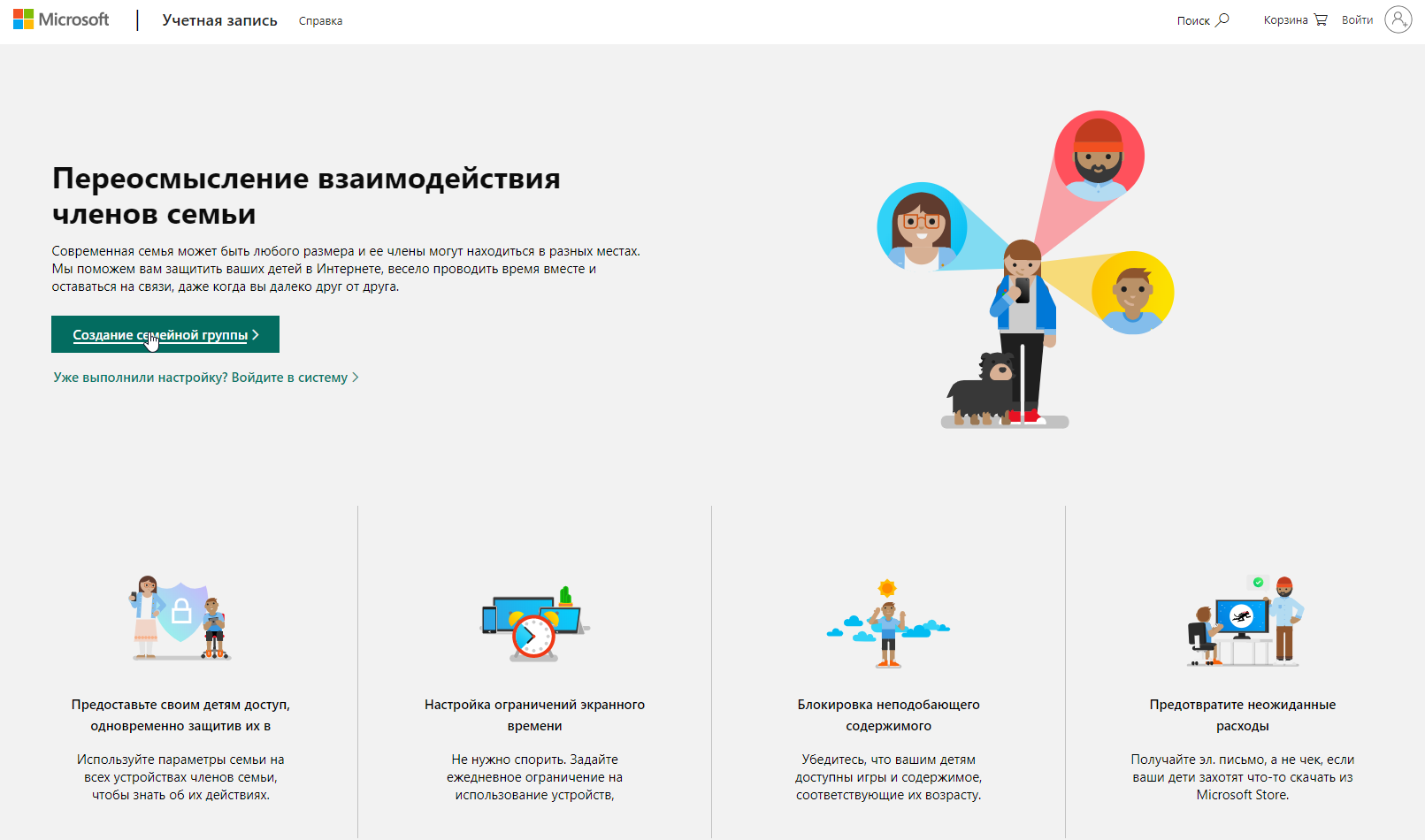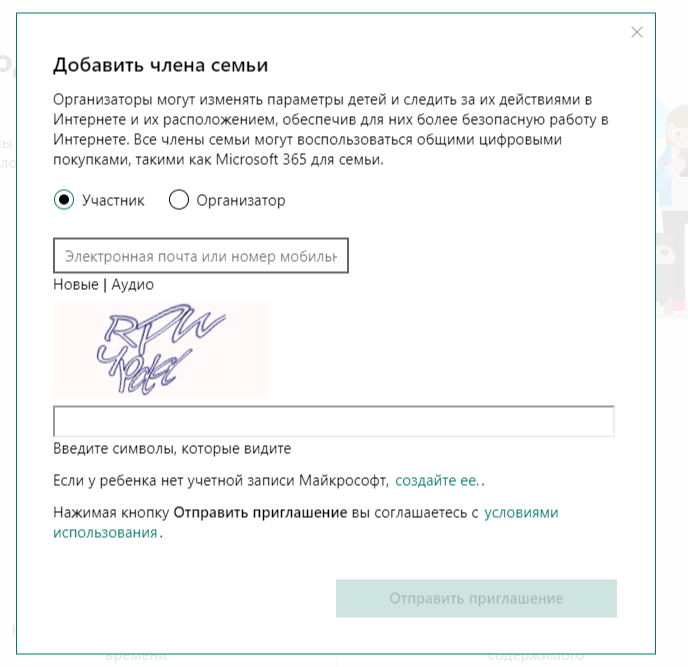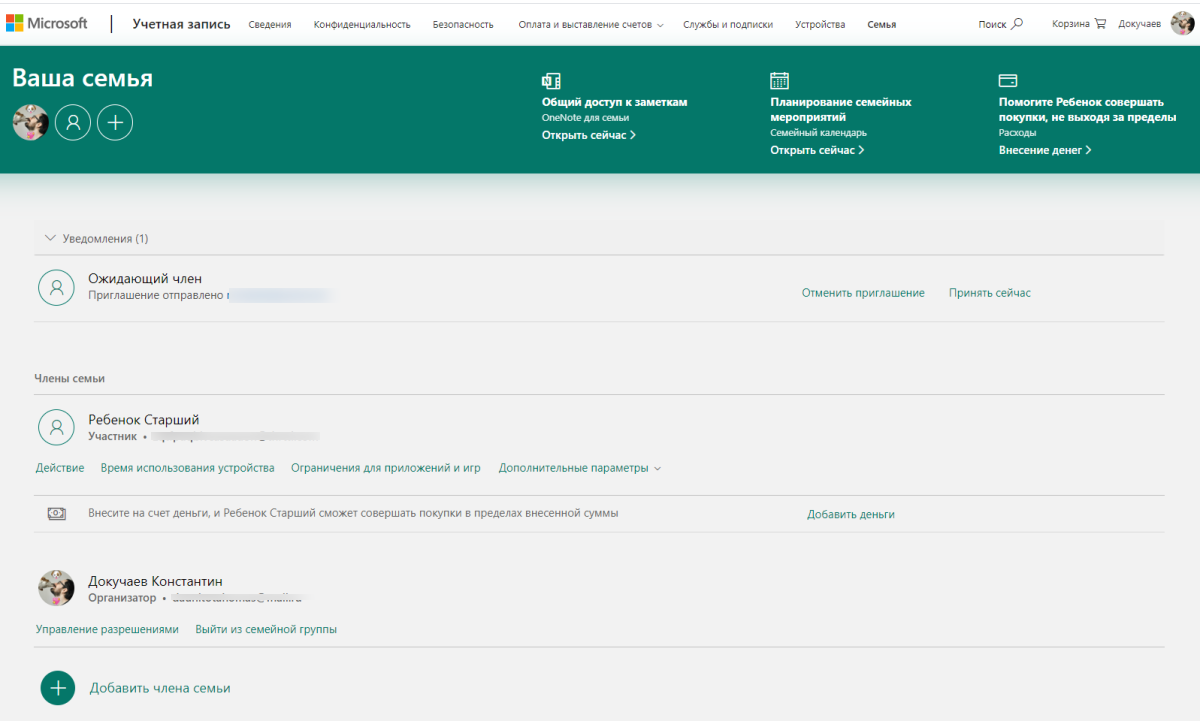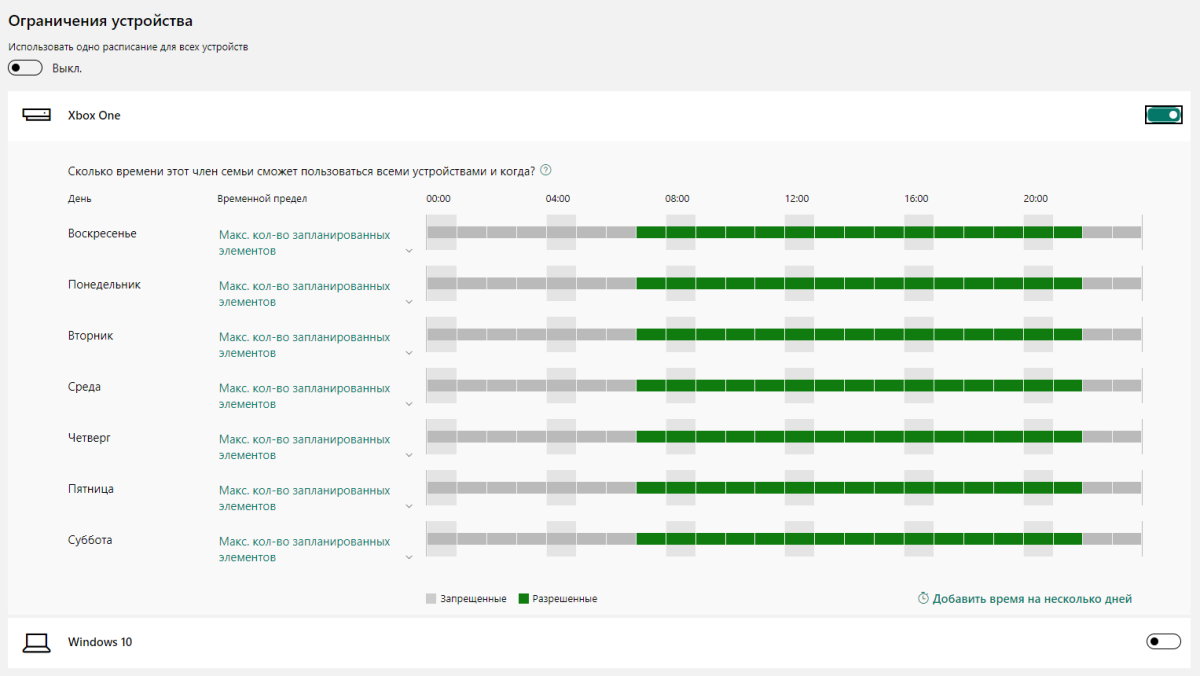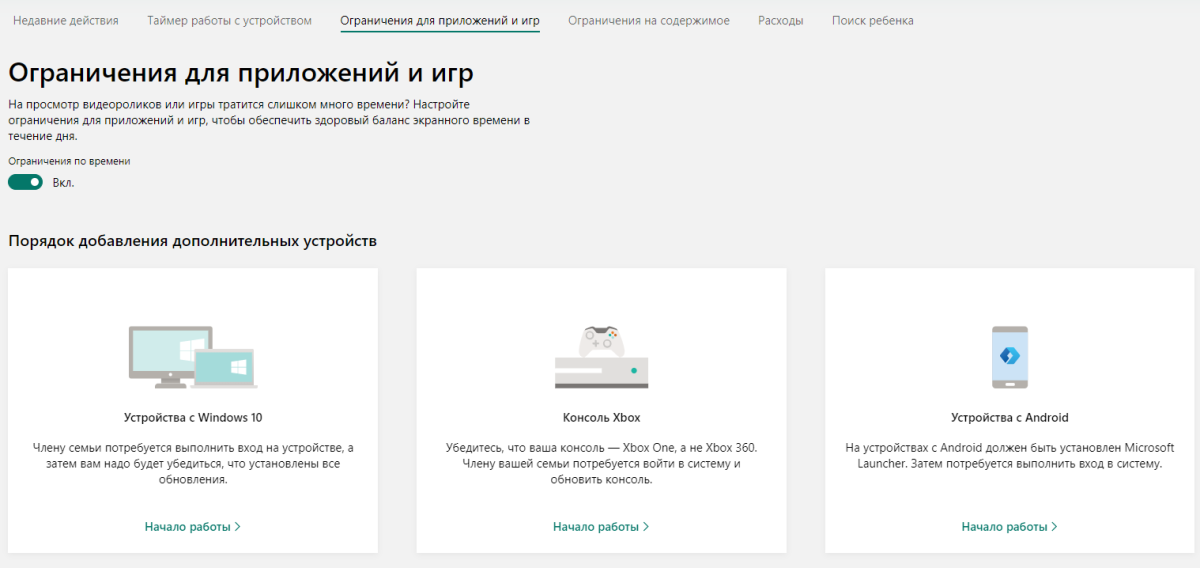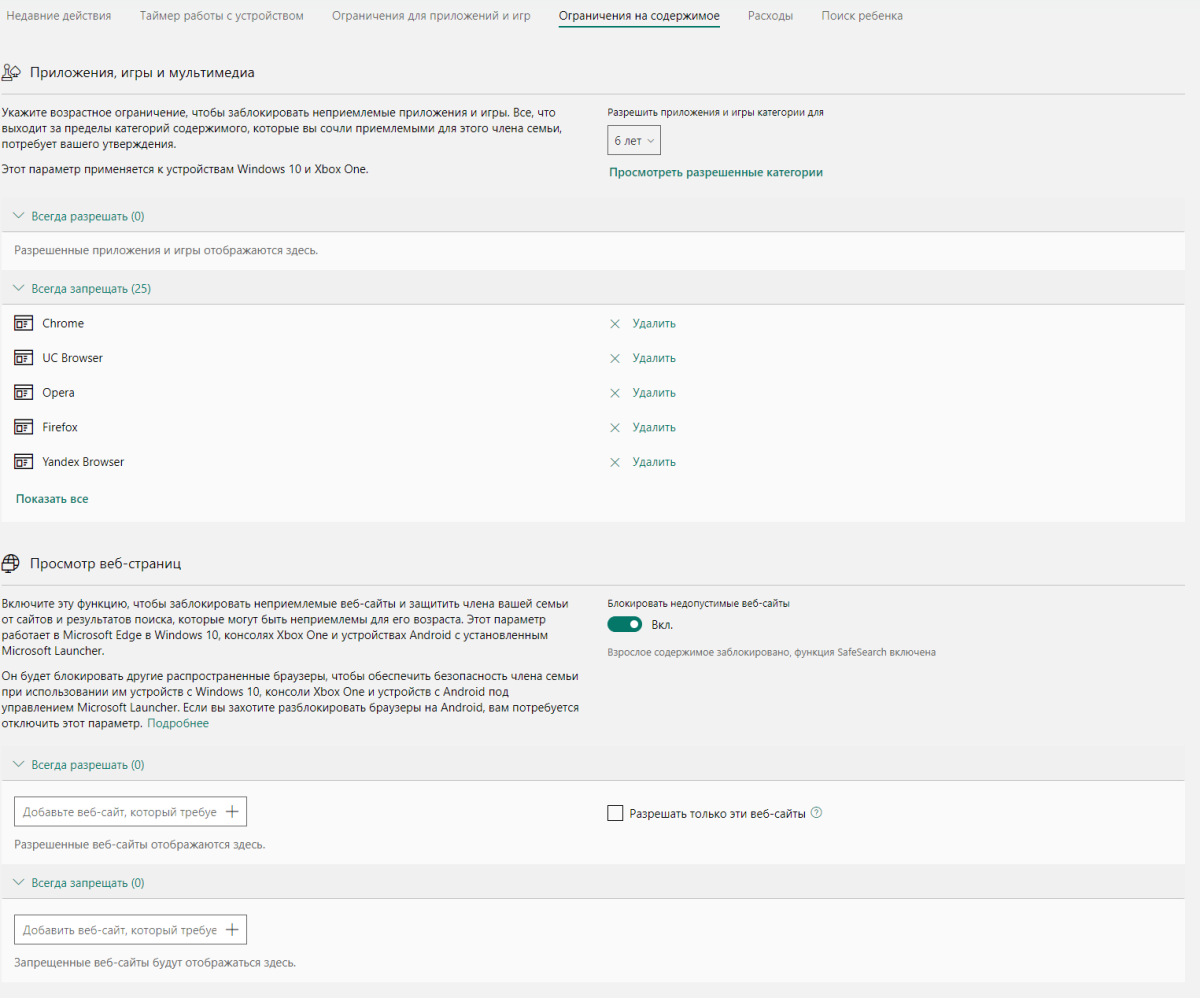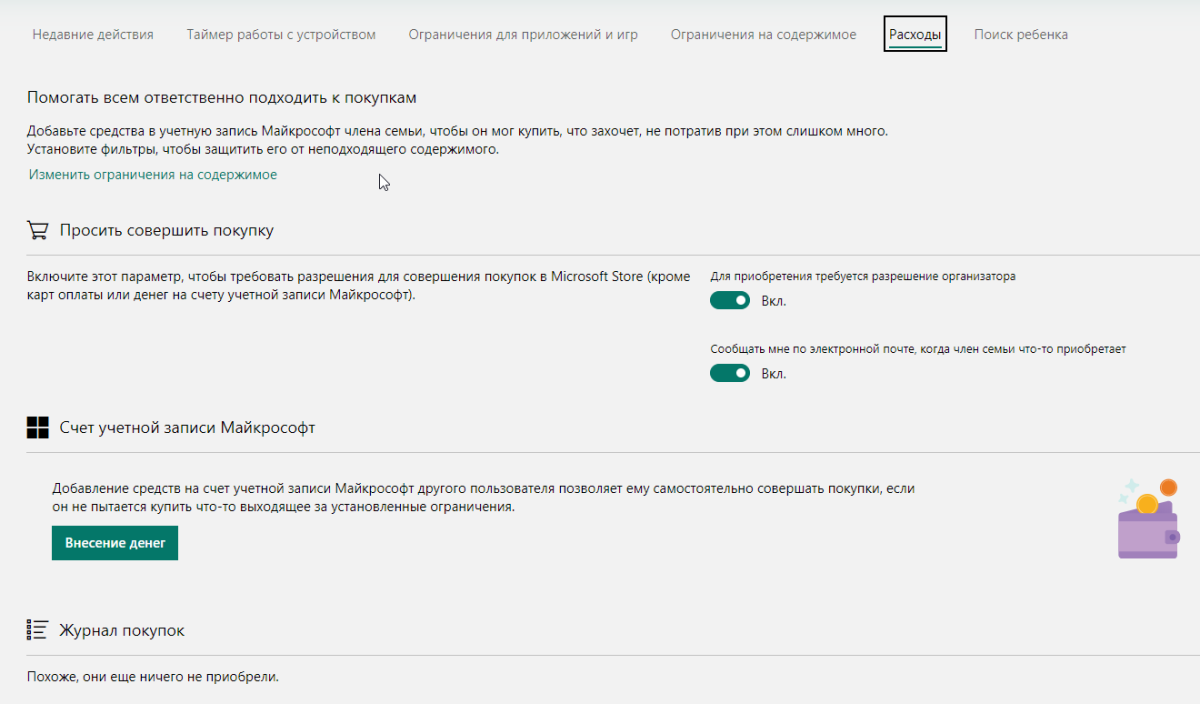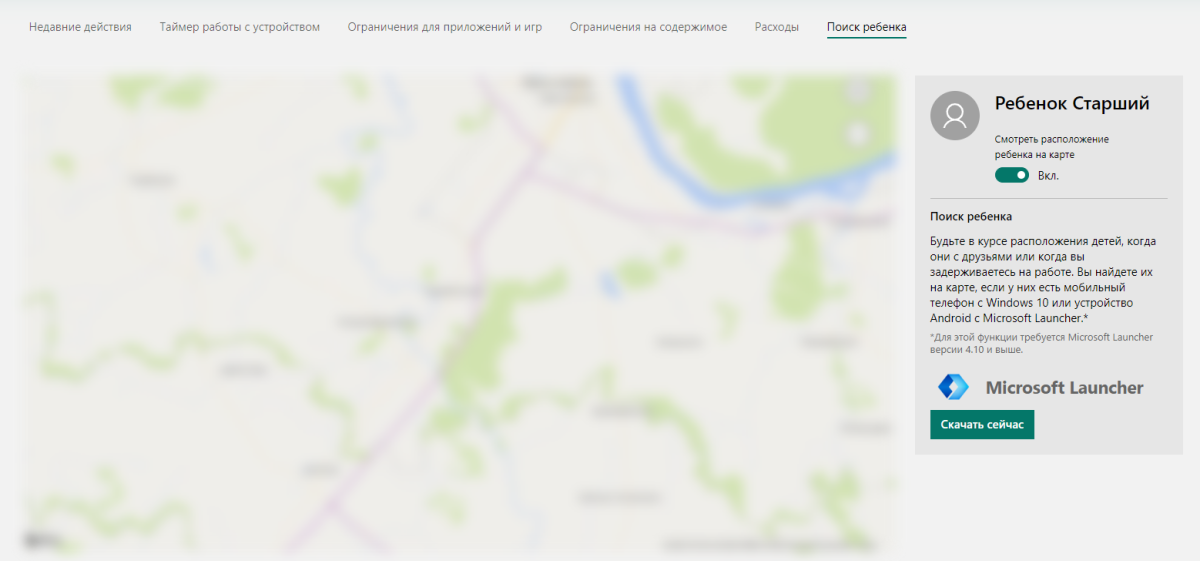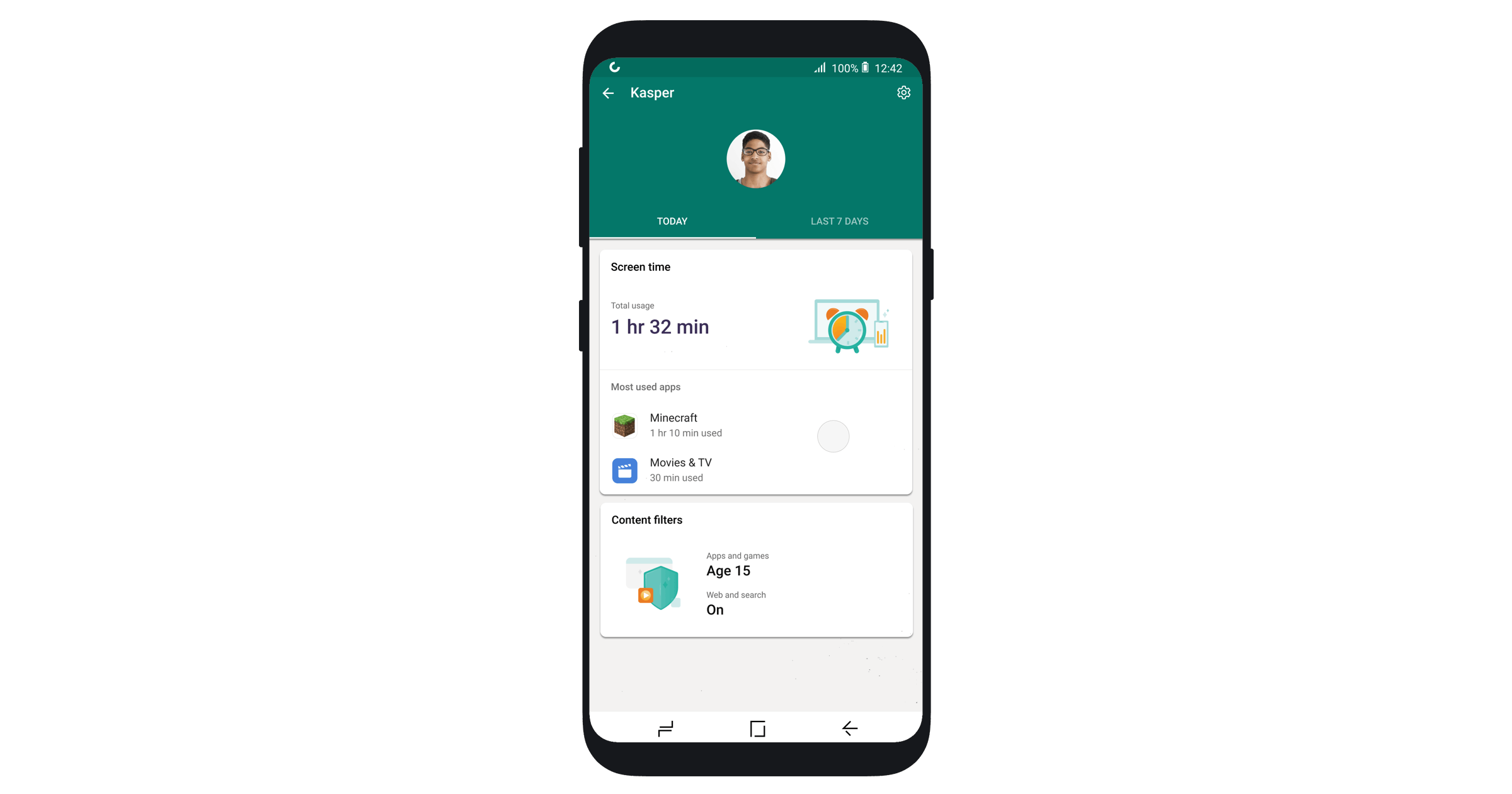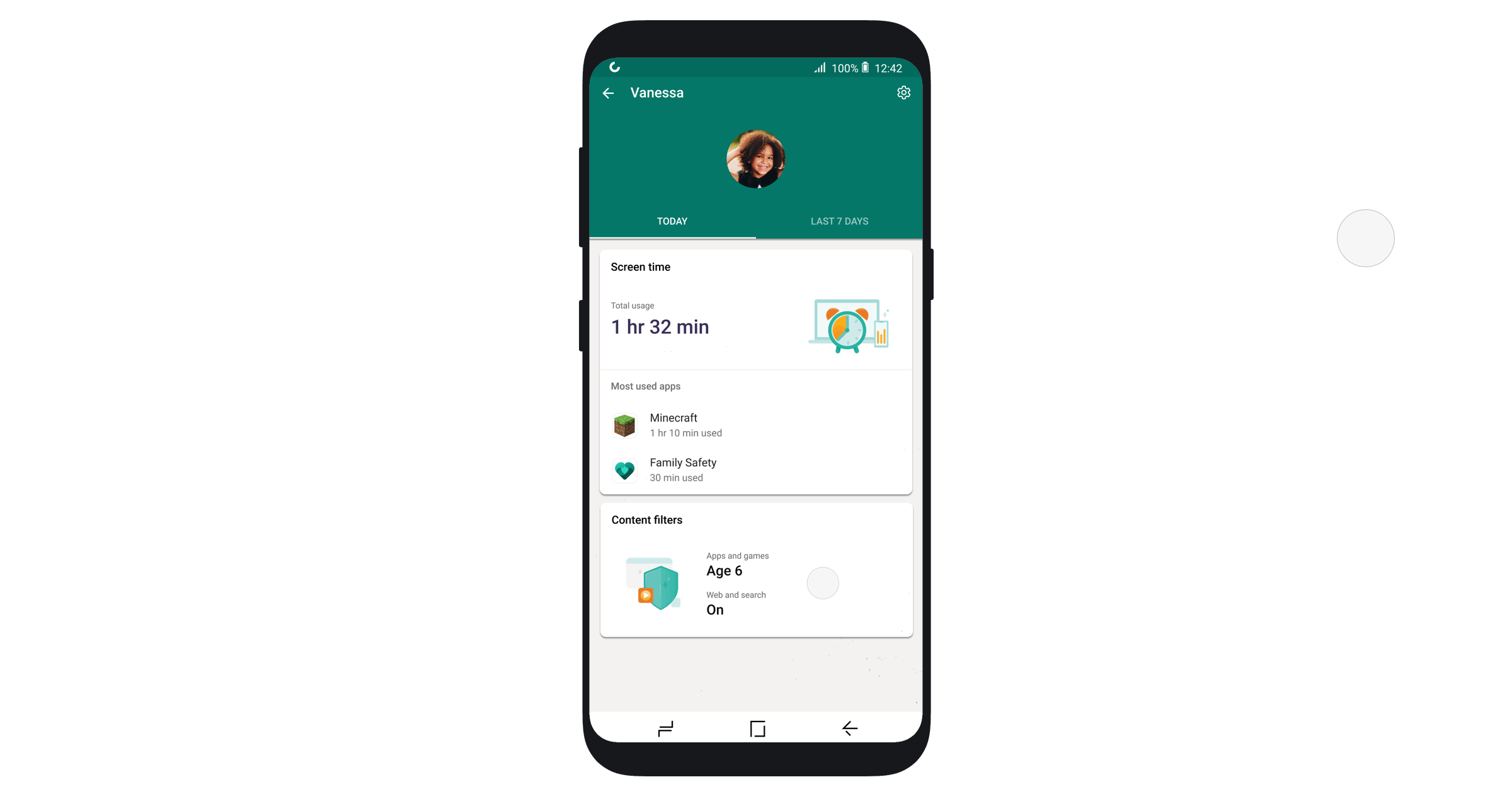- Приложение Microsoft Family Safety для управления родительским контролем Windows 10, Android и Xbox
- Использование Microsoft Family Safety
- Microsoft Family Safety. Настраиваем родительский контроль средствами Widnows
- Первоначальная настройка
- Просмотр истории действий
- Время использования устройства
- Ограничения для приложений и игр
- Ограничения на содержимое
- Расходы
- Поиск ребенка
- Представляем приложение Microsoft Family Safety
- Еженедельный отчет об активности как тема для разговора
- Меньше времени на игры и больше на обучение[*1]
- Разумные границы благодаря фильтрам для поиска и перехода на веб-сайты[*2]
- Уведомление о покупке как защита от непредвиденных расходов[*3]
- Информация о местонахождении ваших близких, когда это необходимо[*4]
Приложение Microsoft Family Safety для управления родительским контролем Windows 10, Android и Xbox
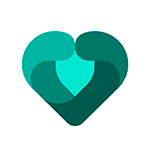
В этом обзоре — о возможностях Microsoft Family Safety, о том, что требуется для использования и о некоторых нюансах, знание которых может быть полезным, если вы решите использовать это средство для функций родительского контроля.
Использование Microsoft Family Safety
Прежде всего, для того, чтобы пользоваться Microsoft Family Safety и у вас, и у ребёнка должна быть собственная учетная запись Майкрософт, используемая в Windows 10 или на Xbox — эти же учетные записи мы будем использовать и в приложении.
Также учетная запись ребёнка должна быть добавлена в вашу семейную группу: это можно сделать в самом приложении (на телефоне родителя), но я делал это ещё давно на компьютере, подробное описание шагов: Родительский контроль Windows 10 (все настройки и ограничения, заданные таким образом автоматически будут загружены и в Family Safety).
После этого порядок действий будет следующим:
- Устанавливаем приложение Family Safety из Play Маркет или Apple App Store на телефон родителя, входим под своей учетной записью Майкрософт. Если в семейной группе есть учетные записи детей, они сразу отобразятся, и вы уже сможете управлять их устройствами.
- При необходимости (это не обязательно, если требуется контроль только компьютера и консоли) устанавливаем Family Safety и на смартфон ребёнка, используем его учетную запись. При установке на Android телефон ребёнка с контролируемой учетной записью Майкрософт потребуется дать приложению ряд разрешений, направленных на определение местоположения, запрет запуска выбранных вами приложений, контроль времени использования устройства.
По сути, это все необходимые действия — сразу после этого вы можете начинать пользоваться приложением, получать отчеты об использовании, видеть местоположение ребёнка (а он может видеть ваше, если вы дали соответствующее разрешение на вашем смартфоне). Доступные возможности:
- Время использования всех устройств ребенка с учетной записью Майкрософт — компьютер или ноутбук, консоль Xbox, смартфон.
- Фильтр содержимого (сайты, приложения, поиск в Интернете). Учитывайте, что фильтр содержимого в Интернете и отчеты о посещаемых сайтах доступны только при использовании Microsoft Edge и поиска Bing, запуск других браузеров придется запретить, если эта функция вам необходима.
- Учет времени использования и запрет запуска выбранных приложений и игр на всех устройствах — в списке будут отображаться все программы с компьютера, приложения Android, игры на консоли.
- Настройка времени, когда можно использовать устройства: для всех устройств сразу или по отдельности: например, можно разрешить использовать смартфон круглосуточно, а компьютер только в определенные дни и в течение определенного времени.
- Поиск местоположения ребёнка на карте. Также на карте можно добавить названия для мест, например, чтобы вместо улицы и дома отображалось «Школа».
Приложение совсем не сложное и, уверен, любой сравнительно легко разберётся с его использованием: все пункты в достаточной мере понятны, за исключением несколько сырого перевода в отдельных разделах Microsoft Family Safety (например, в картах).
В завершение об одной важной особенности Family Safety при использовании для родительского контроля на Android устройстве ребёнка (контроля Windows 10 и Xbox это не касается): в отличие от Google Family Link (официальное приложение родительского контроля для Android), «Семейная безопасность» от Майкрософт очень легко отключается и удаляется без разрешения родителя, следует учитывать это и либо договариваться с ребёнком, либо, при необходимости, использовать другие инструменты для Android.
Microsoft Family Safety. Настраиваем родительский контроль средствами Widnows
Ограничить работу ребёнка за компьютером можно самыми различными способами. Для этого существуют десятки сторонних утилит. Но в этой статье я расскажу про стандартную возможность Windows — Microsoft Family Safety.
Microsoft Family Safety — набор инструментов от Microsoft для настройки управления параметрами родительского контроля.
Первоначальная настройка
Для того чтобы настроить Родительский контроль средствами Windows, нужно создать на компьютере отдельные учётные записи для каждого члена семьи. После чего следует перейти к настройке семейной группы. Что можно сделать по этой ссылке.
При нажатии на кнопку «Создание семейной группы» нужно будет авторизоваться под учёткой одного из родителей. Это следует делать под тем пользователем, которым вы планируете управлять правами в будущем.
Далее вы можете добавить остальных членов семьи. Организаторы — взрослые, участники — дети.
Теперь с главной страницы можно управлять разрешениями и доступом всех членов семьи.
Просмотр истории действий
Под учётной записью ребёнка доступно несколько кнопок, и первая из них — «Действие». При клике по ней можно посмотреть последние действия ребёнка за устройством, а также историю изменений прав учётной записи.
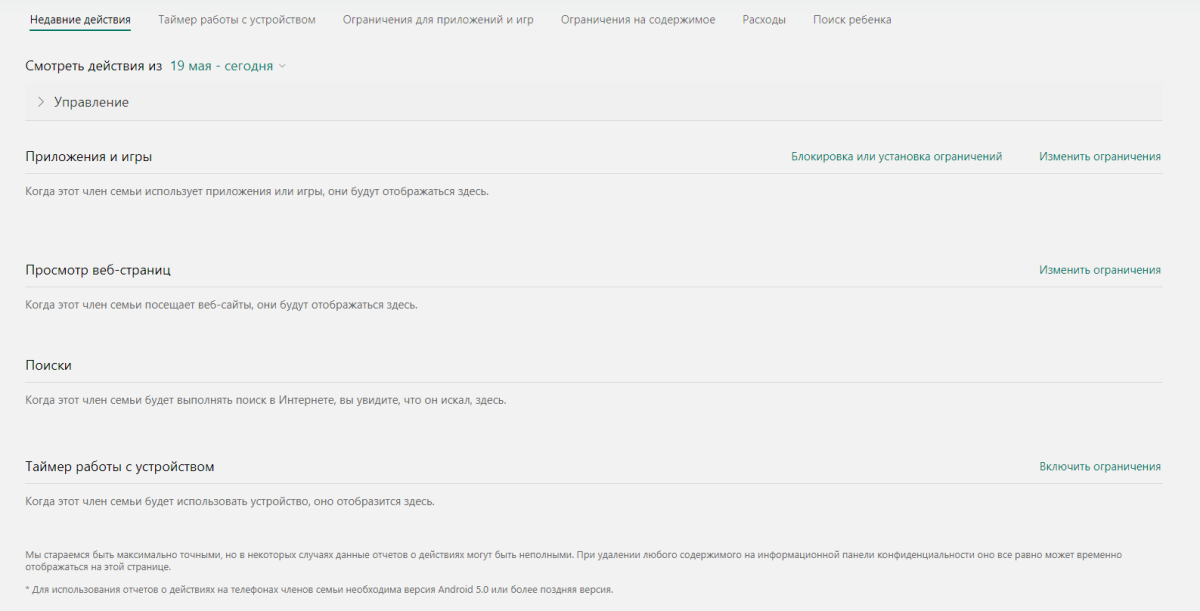
Отсюда же можно перейти к различным параметрам настройки.
Время использования устройства
Здесь можно быстро настроить лимиты экранного времени для ребёнка. Для этого нужно включить тумблер напротив устройства и выбрать допустимые интервалы работы за ним.
Зелёное — можно, серое — нельзя.
Ограничения для приложений и игр
В этом разделе можно запретить ребёнку запускать какие-то приложения. Запрет можно настроить на любых Windows-устройствах, а также на Android (после установки Microsoft Launcher).
В Windows 10 поддерживается большинство приложений и игр, устанавливаемых из Microsoft Store. В Xbox One поддерживается любое приложение из Microsoft Store. Также поддерживаются любые скачанные игры с дисков или из Microsoft Store. В Android поддерживаются все установленные приложения или игры.
Ограничения на содержимое
Здесь с помощью чёрных и белых списков можно автоматически запретить различное содержимое к просмотру.
Для игр, мультимедиа и приложений можно выставить ограничение по возрасту.
Здесь же можно добавить некоторые приложения в белый список и создать списки разрешённых и запрещённых сайтов. Контент для взрослых блокируется по умолчанию.
Расходы
В этом разделе можно настроить права на покупки для ребёнка. Можно разрешить покупку только с вашего одобрения или просто настроить оповещения обо всех покупках.
Также вы можете выдать своего рода «карманные деньги». Ребёнок сможет их тратить на покупки, а вы сможете не бояться, что он спустит все семейные сбережения.
Поиск ребенка
Про этот раздел рассказывать особо нечего. Не знаете, где ваше чадо? Открываете «Поиск ребёнка» и видите его точное местоположение на карте.
Microsoft Family Safety — хороший инструмент для настройки родительского контроля на Windows-устройствах и сервисах, которые связаны напрямую с Microsoft. Например, Windows Store и Edge.
Если вы попадаете в число таких пользователей, то, скорее всего, вам будет достаточно предоставленных средств.
А вот для более продвинутого контроля работы ребёнка в любых сервисах или на различных устройствах я бы порекомендовал поискать более мощные альтернативы.
Представляем приложение Microsoft Family Safety
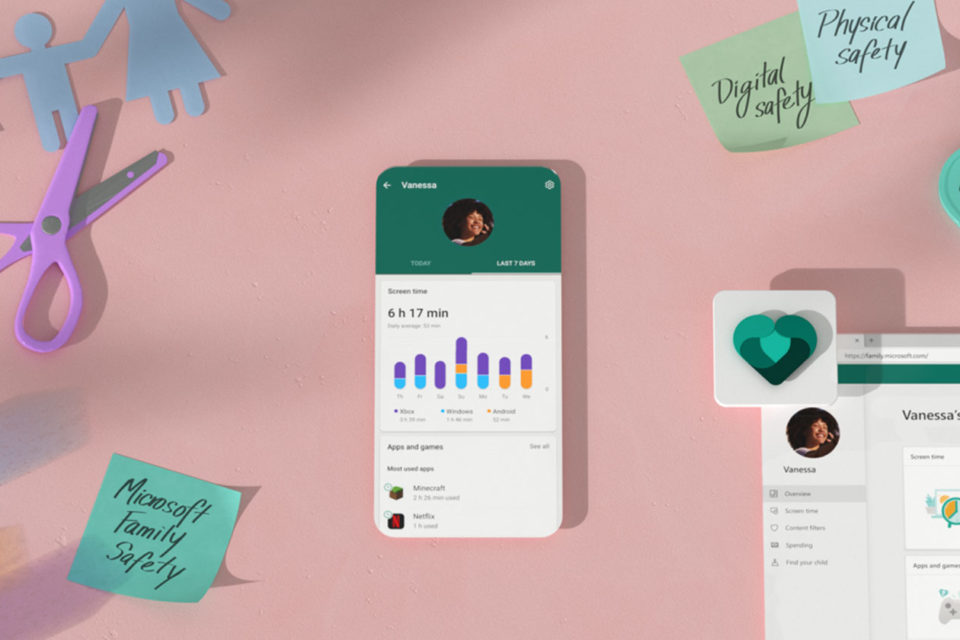
Автор статьи: Лиат Бен-Зур, корпоративный вице-президент, Modern Life, Search and Devices
Сегодня мы рады сообщить, что приложение Microsoft Family Safety, разработанное для защиты вашей семьи в цифровом и реальном мире, доступно для скачивания на iOS и Android.
В течение последних нескольких месяцев моя семья использовала предварительную версию приложения, и это полностью изменило нашу жизнь! В детстве у меня было два любимых занятия после школы — покататься на велосипеде и поиграть в футбол с друзьями во дворе. Сейчас мои дети все время проводят у экранов своих устройств: играют в видеоигры с друзьями, просматривают социальные сети или дистанционно учатся. Детям доступно больше информации и возможностей для общения. Это тревожит родителей. Я мать, и я хочу, чтобы мои дети могли самостоятельно учиться и расти, при этом я хочу позаботиться об их безопасности в цифровом и реальном мире. Сегодня я с радостью хочу рассказать вам о преимуществах приложения Microsoft Family Safety для семей, которые волнуются о безопасности своих детей в Интернете, а также о том, как это приложение помогает сформировать полезные привычки у детей и сохранить душевный покой родителей.
Под катом 5 основных преимуществ приложения Microsoft Family Safety, которые оказались полезны для нашей семьи.
Еженедельный отчет об активности как тема для разговора
Каждую неделю родители и дети получают по электронной почте отчет об активности ребенка в цифровой среде. Этот отчет можно использовать как прекрасную возможность, чтобы родители могли обсудить с детьми, сколько времени они проводят у экранов своих устройств и какие веб-сайты и информацию они просматривают. На прошлой неделе из этого отчета мы узнали, что наш младший ребенок провел за игрой Minecraft 30 часов. Поверьте мне, это стало поводом для беседы!
Ниже вы видите пример отчета, который получают родители и дети.
Меньше времени на игры и больше на обучение[*1]
В последние месяцы мы все стали проводить гораздо больше времени дома. Это значит, что мои дети, естественно, больше времени находятся у экранов своих устройств. В значительной степени это необходимость, поскольку школьные занятия и летние лагеря перешли на дистанционный режим работы. Одной из моих любимых функций в приложении стала возможность ограничивать время для использования приложений и игр. Эти ограничения позволяют моим детям проводить у экранов своих устройств больше времени с целью обучения и помогают им сосредоточиться, поскольку их время на другие приложения и игры ограничено. Мы также можем продлить их время у экрана, если отведенный интервал закончился и им нужно еще. Это дает нашей семье необходимую гибкость в условиях насыщенного графика и меняющихся потребностей.
Ниже приведен пример того, как родители могут ограничить время использования приложений.
Разумные границы благодаря фильтрам для поиска и перехода на веб-сайты[*2]
Это одна из функций приложения, которая лучше всего сохраняет мой душевный покой. Когда-то мой семилетний сын ненароком увидел в результатах поиска нежелательную информацию. Благодаря приложению Family Safety мы установили фильтры для поиска и перехода на веб-сайты, чтобы заблокировать контент для взрослых и настроить просмотр веб-сайтов для детей с указанием списка разрешенных или заблокированных веб-сайтов. Эта функция работает в браузере Microsoft Edge на Windows, Xbox и Android. Теперь мой сын уверенно пользуется поиском в Интернете, зная, что мы настроили для него безопасную среду, а мы знаем, что он лучше защищен в цифровом мире.
Ниже приведен пример того, как родители могут настроить фильтрацию контента и обеспечить более безопасный просмотр веб-страниц.
Уведомление о покупке как защита от непредвиденных расходов[*3]
Вам приходилось когда-нибудь получать выписку по счету кредитной карты с кучей неожиданных покупок в магазине приложений? Мне да, и это неприятный сюрприз! Мне очень нравится возможность настроить получение электронных уведомлений, когда мой ребенок что-то покупает в Microsoft Store. Я даже могу настроить необходимость моего подтверждения любой покупки прежде, чем она будет совершена. Так можно избавиться от сюрпризов и обсудить покупки до их завершения, чтобы привить привычку более ответственного отношения к расходам.
Информация о местонахождении ваших близких, когда это необходимо[*4]
Когда это необходимо, приложение Family Safety также поможет вам оставаться на связи в реальном мире. Благодаря возможности делиться данными о местонахождении вы можете просматривать на карте последнее известное местонахождение каждого члена вашей семьи и сохранять места, которые члены вашей семьи посещают чаще всего, например, «дом», чтобы быстро узнать, что они в безопасности.
Для меня также важно защитить конфиденциальность моей семьи. Мне не нравятся приложения, продающие или передающие сведения о местонахождении членов моей семьи третьим лицам. Приложение Microsoft Family Safety позволяет вам полностью контролировать, как и зачем собираются и используются данные. В отличие от других приложений, отслеживающих положение, информация о местонахождении членов вашей семьи не будет продана или передана страховым компаниям или брокерам данных.
Это лишь несколько примеров того, как наша семья выиграла от использования приложения Microsoft Family Safety. Помимо обратной связи от наших детей (ее было немало!), мы также больше узнали о том, что хотят видеть в Family Safety все наши пользователи предварительной версии по мере развития этого приложения. Наша команда усердно работает над усовершенствованием приложения с учетом этих отзывов. Вот лишь некоторые новые преимущества для пользователей, которые мы уже реализовали:
- Добавлена новая функция блокировки и разблокировки отдельных приложений.
- Обновлен дизайн для улучшения специальных возможностей и повышения инклюзивности (мы повысили визуальную контрастность, чтобы помочь пользователям со слабым зрением, и добавили дополнительный контекст для тех, кто использует средство чтения с экрана).
- Добавлены дополнительные интервалы экранного времени, чтобы родители могли быстро отвечать на запросы продления (например, вы сможете легко добавить 15 минут, полчаса, один, два, три и более часов дополнительного времени).
- Добавлена кластеризация местоположения, чтобы увидеть, когда несколько членов семьи находятся в одном месте (т.е. когда в одном месте находится несколько человек, вы сможете увидеть, что их четверо, и, увеличив масштаб, посмотреть, кто там).
И это только начало. Мы рады сообщить о запуске Family Safety и продолжим добавлять новые функциональные возможности, которые помогут защитить вашу семью. В ближайшие месяцы мы планируем представить две расширенные функции, которые станут частью подписки Microsoft 365 Family: (1) функция безопасного вождения[*5], которая поможет выработать эффективные привычки за рулем и даст рекомендации по улучшению манеры езды, и (2) функция оповещения о местонахождении, чтобы уведомить вас, когда член семьи прибывает или покидает указанное место. Мы также работаем над внедрением функций безопасности в цифровой среде на iOS, что позволит настраивать время нахождения у экрана и фильтры контента на iPhone.
- Только приложения и игры для Windows, Xbox и Android.
- Функция безопасного поиска доступна в Microsoft
- Применимо к приложениям, загруженным из Xbox
- Должен быть включен доступ к данным о местоположении.
- Функции безопасного вождения доступны только в США, Великобритании, Австралии и Канаде.